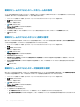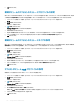Administrator Guide
サマリ ビューが表示されます。
3 (設定)をクリックします。
Storage Center 設定 ダイアログボックスが開きます。
4 全般 タブをクリックします。
5 操作モード フィールドで、本番 または メンテナンス を選択します。
メンテナンス を選択すると、通常の操作中に発生するアラートが非表示になります。
6 OK をクリックします。
Storage Center のネットワーク設定の変更
デュアルコントローラの Storage Center で、通常の状況では、共有管理 IP アドレスがリーダーによってホストされます。リーダーで問題が生じると、ピアが
管理 IP を引き継ぎ、通常のリーダーがダウンしても管理アクセスが許可されます。
このタスクについて
メモ
: シングルコントローラの Storage Center では、共有管理 IP アドレスがデフォルトで割り当てられませんが、将来のデュアルコントローラへ
の移行を容易にするよう設定できます。
手順
1 Data Collector に接続している場合、左のナビゲーションペインのドロップダウンリストから Storage Center を選択します。
2 (サマリ)をクリックします。
サマリ ビューが表示されます。
3 (設定)をクリックします。
Storage Center 設定 ダイアログボックスが開きます。
4 ネットワーク タブをクリックします。
5 管理 IPv4 設定 領域に、管理 IP 用の IPv4 アドレスを入力します。
6 (オプション)管理 IPv6 設定 領域に、管理 IP 用の IPv6 アドレスを入力します。
7 (オプション)ネットワーク設定 領域に、サーバのアドレスとドメイン名を入力します。
8 OK をクリックします。
Storage Center のライセンス情報の表示
Storage Center 設定 ダイアログボックスの ライセンス タブには、現在のライセンス情報が表示されます。この情報を変更することはできません。
1 Data Collector に接続している場合、左のナビゲーションペインのドロップダウンリストから Storage Center を選択します。
2 (サマリ)をクリックします。
サマリ ビューが表示されます。
3 (設定)をクリックします。
Storage Center 設定 ダイアログボックスが開きます。
4 Storage Center ライセンス タブをクリックすると、ライセンス情報が表示されます。
5 OK をクリックします。
Storage Center への新しいライセンスの適用
Storage Center にライセンスされているアプリケーションを追加、またはディスクの数を増やす場合、新規のライセンスの適用が必要になることがあります。
複数のライセンスを
1 つの zip ファイルとして送信することができます。
前提条件
• Unisphere を実行しているコンピュータから Storage Center のライセンスファイルにアクセスできる必要があります。
106
Storage Center のメンテナンス